惠普品牌怎么安装打印机图文教程
- 分类:教程 回答于: 2023年05月14日 07:03:51
不同品牌打印机功能不同,安装使用起来略有不同,大家以实际打印机来进行安装即可。一般打印机安装流程为,连接打印机电源,开启打印机,下载打印机驱动安装,选择 USB 连接或者无线连接,测试打印即可。
工具/原料:
系统版本:Windows 10 版
品牌型号:联想 G400
软件版本:无
方法/步骤:
1、首先我们需要去惠普官网下载对应型号的打印机驱动,下载后拷贝到电脑上开始安装。其它品牌打印机请下载对应型号打印机驱动。
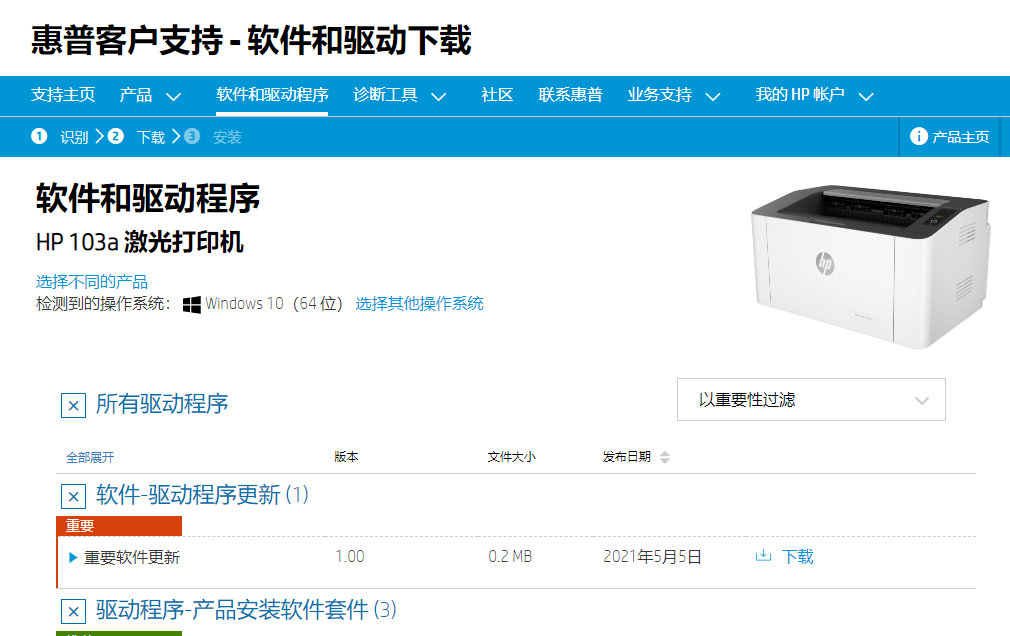
2、在安装打印机驱动时,win10 系统同样会弹出一个设备更改提示,选择是,然后就是下一步。

3、在点下一步的时候,同样会让你选择打印机型号。我们是拿M1136来举例,所以我们选择M1130那个安装程序,因为M1136打印机是属于M1130系列的,如果你在安装驱动程序时,没有看自己打印机型号,那就选择一个主体型号相近的。

4、连接打印机
如果你的打印机带有无线网络功能(型号后面带W就是带无线功能),那么你现在需要把打印机和你的WiFi连接,这个WiFi需要和你使用的电脑保持一致;
如果你的打印机是有线网络功能(型号后面带有N就是有线网络功能),那么就需要用一根网线,一头插路由器,一头插打印机。有线网络的好处是同一局域网内的电脑都可以使用这台打印机)
不带网络功能的打印机直接用USB连接,如下图:
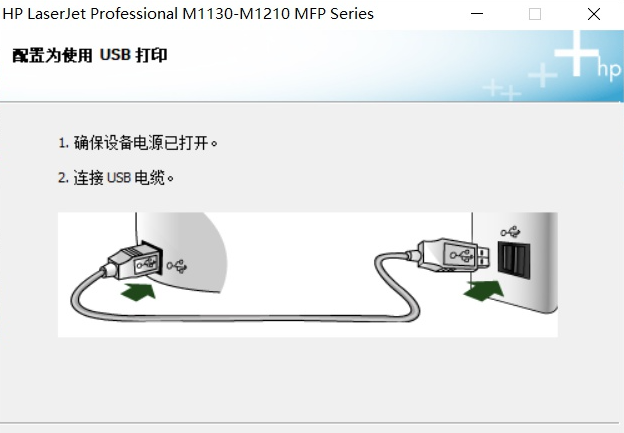
安装完成后,你就可以把桌面那个下载的文件删除掉了。
5、打印测试
随便打开一个文件,然后按Ctrl+P键,就会弹出打印对话框,在打印对话框里选择刚才安装的打印机名称,点打印。

注意事项:
连接打印机的时候一定要选择合适的连接方式,一般分为有线 USB 连接和无线 Wifi 连接。同时还要注意打印机驱动是否安装正确,请大家一定要到打印机官网下载对应型号的打印机驱动。
总结:
打印机连接方式非常简单,大家可以手动尝试连接即可。
 有用
26
有用
26


 小白系统
小白系统


 1000
1000 1000
1000 1000
1000 1000
1000 1000
1000 1000
1000 1000
1000 1000
1000 1000
1000 1000
1000猜您喜欢
- 大番茄一键重装系统教程2022/10/10
- 华为操作系统怎么退回旧版本..2022/09/24
- 最新笔记本电脑排名推荐2022/11/03
- 一键重装戴尔系统win7旗舰版32图文教..2016/11/09
- 深度系统之家系统的介绍2022/12/05
- 根号怎么打出来在电脑上2022/05/20
相关推荐
- 详解win11系统硬件配置最低要求是什么..2021/07/13
- Win8系统查看系统事件日志步骤..2015/11/21
- 什么是环境变量?如何添加新的环境变量..2019/08/16
- qq邮箱格式是什么2022/08/23
- 西部数据硬盘怎么样2022/07/04
- 一键win7重装系统图文教程2016/11/05

















